Netflix devrait-il empêcher les gens de partager leurs mots de passe ?

De nombreuses personnes partagent leurs comptes Netflix avec leurs amis et leur famille. Nous débattons pour savoir si Netflix devrait sévir.

La Mi Home Security Camera 360 est un excellent appareil pour les particuliers. Il contient plusieurs fonctionnalités intéressantes qui en font l'une des meilleures caméras de sécurité Wi-Fi disponibles en Inde. Vous pouvez le contrôler depuis le confort de votre téléphone. Cependant, configurer la Mi Home Security Camera et la connecter à l'application peut être une affaire délicate pour certains.

Nous avons répertorié les étapes nécessaires pour configurer la Mi Home Security Camera 360.
Et l'histoire ne s'arrête pas là. Nous avons également dressé une liste des premières choses que vous devriez changer pour tirer le meilleur parti de la caméra de sécurité Mi.
Commençons.
Configuration de Mi Security Camera 360
De toute évidence, vous aurez besoin de l'application Mi Home pour configurer la Mi Security Camera 360.
Téléchargez Mi Home depuis le Play Store
Téléchargez Mi Home depuis l'App Store
Étape 1 : Une fois que vous avez téléchargé l'application, vous devez vous y connecter à l'aide de vos identifiants Mi. Vous pouvez soit vous connecter en utilisant votre numéro ou votre adresse e-mail.
Une fois cela fait, vous verrez une petite icône plus dans le coin supérieur droit de la page d'accueil de l'application. Appuyez dessus pour ajouter l'appareil.
À ce stade, vous pouvez choisir d'ajouter l'appareil automatiquement ou manuellement. Si la première méthode semble faisable, la seconde est plus adaptée à cet appareil photo.
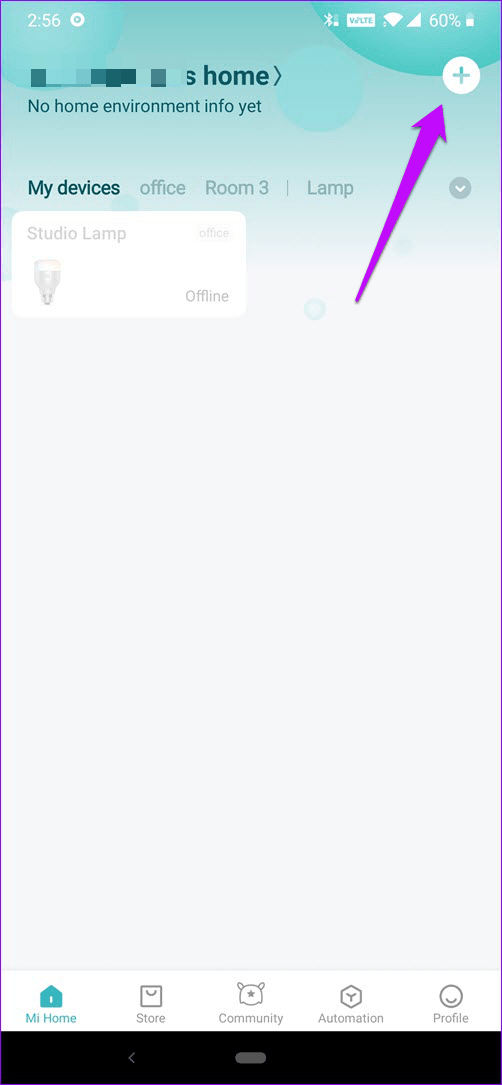
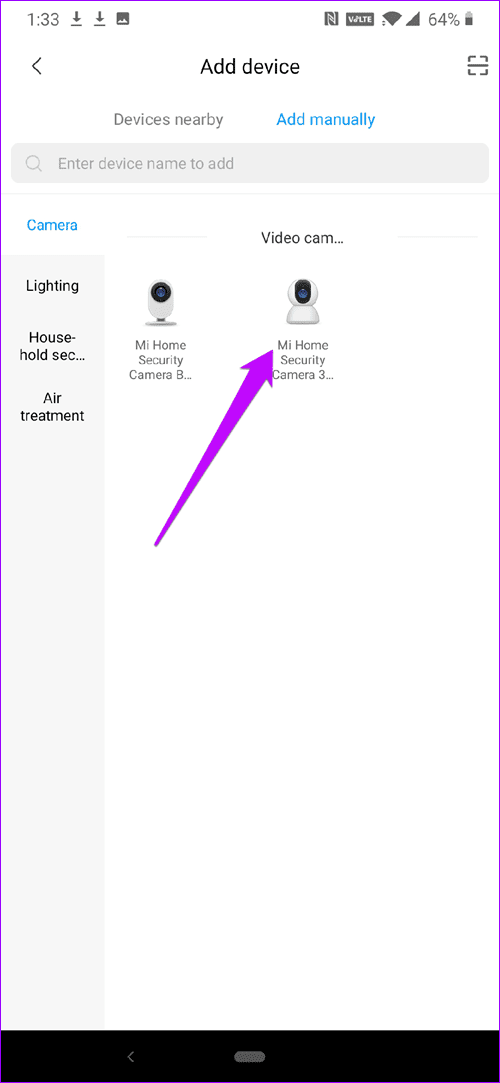
Appuyez sur Appareil photo et sélectionnez votre appareil photo dans la liste.
Étape 2 : Ensuite, il vous sera demandé de réinitialiser l'appareil. Pour ce faire, branchez la caméra à une source d'alimentation. La caméra se calibrera d'abord en tournant horizontalement et verticalement. Une fois cela fait, appuyez sur le bouton de réinitialisation situé à la base et maintenez-le enfoncé jusqu'à ce que le voyant LED près de l'objectif clignote en orange.
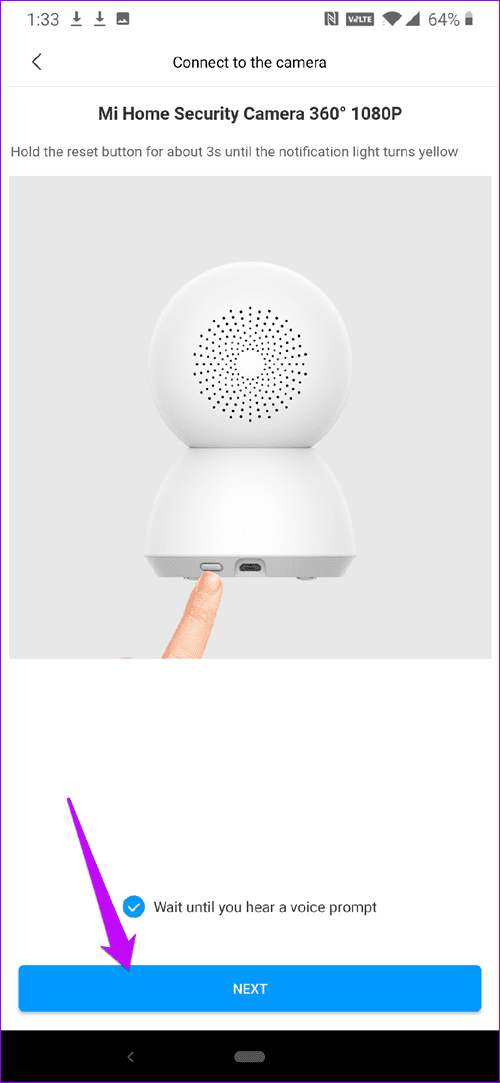
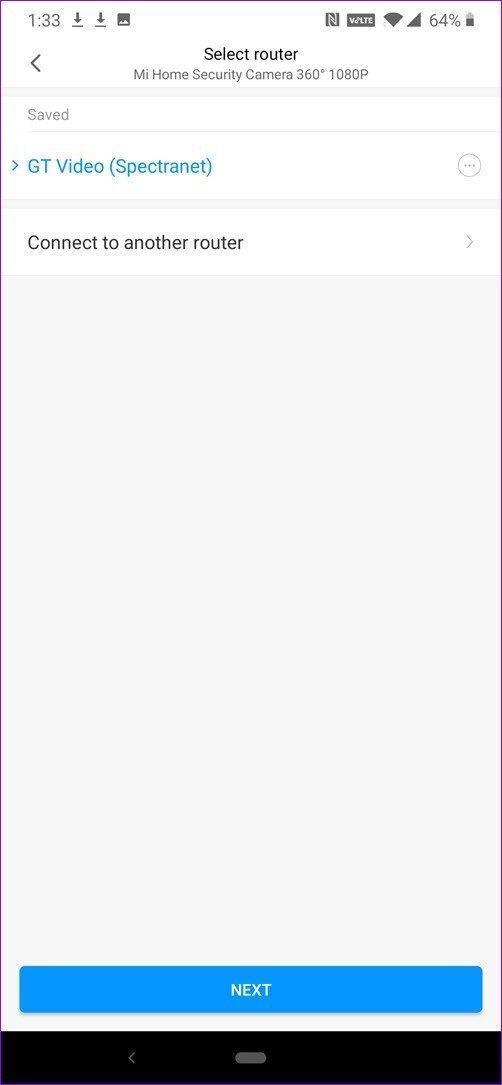
Une fois cela fait, appuyez sur le bouton Suivant et choisissez le réseau Wi-Fi dans la liste. Maintenant, vient la partie délicate.
L'application Mi Home vous présentera un code QR, que vous devrez scanner à l'aide de la petite caméra. Cela ne devrait pas prendre beaucoup de temps. Cependant, cela prend du temps et peut prendre environ 5 à 7 minutes pour que la caméra enregistre le code QR , puis le scanne.
Pour obtenir des résultats plus rapides, réglez la luminosité de votre téléphone au niveau le plus élevé et maintenez le téléphone devant l'appareil photo à une distance d'environ 15 cm.
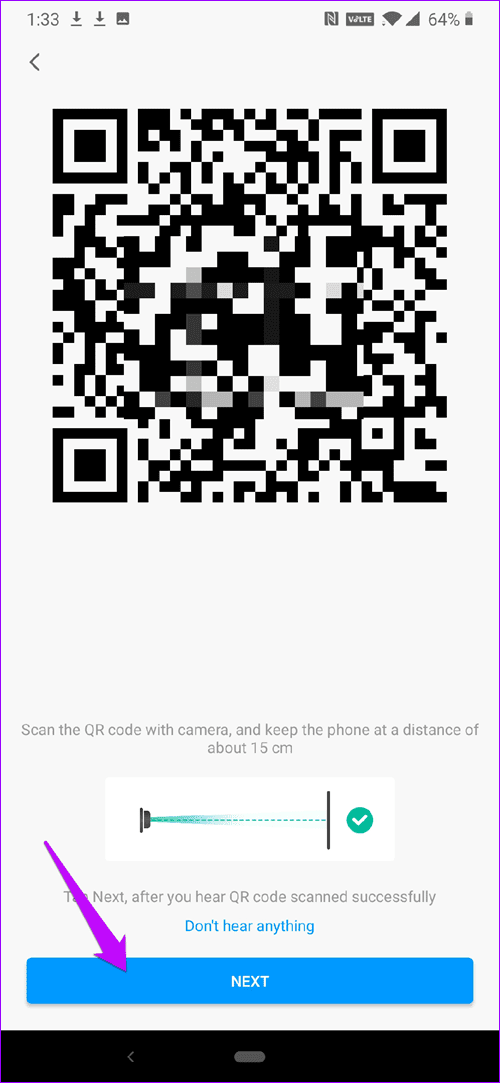
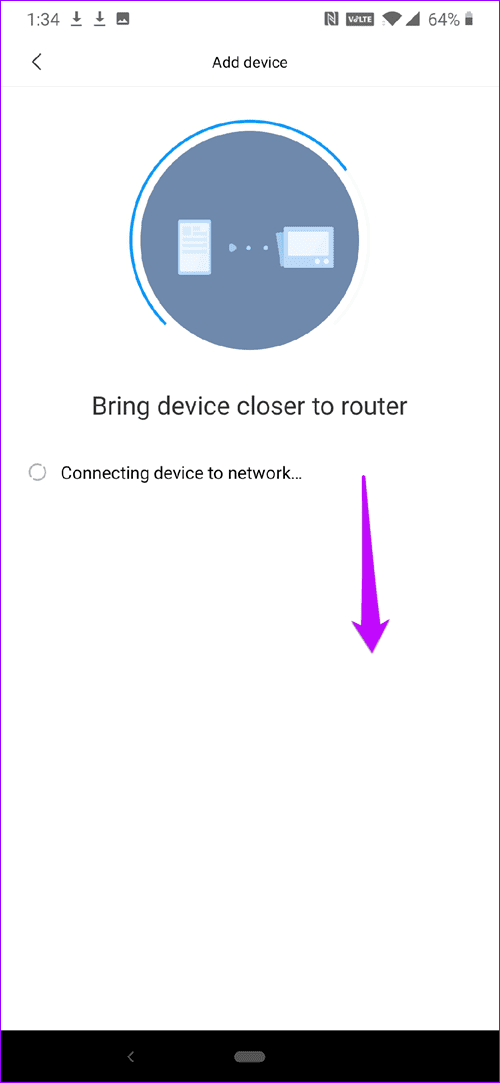
Une fois le scan enregistré, le voyant LED de la Mi Home Camera deviendra bleu. Ainsi commence le processus de configuration de la caméra.
Conseil de pro
Étape 3 : Une fois que vous avez ajouté l'appareil au réseau Wi-Fi, l'application vous demandera de choisir une pièce pour l'appareil. Entrez un nom ou choisissez-en un parmi les noms disponibles et cliquez sur le bouton Suivant. C'est ça. Vous avez terminé le processus de configuration.

Maintenant, appuyez sur la petite icône circulaire pour pointer la caméra vers la zone de votre choix. Et chaque fois que vous souhaitez enregistrer un extrait particulier, appuyez simplement sur le bouton Vidéo.
En dehors de cela, vous pouvez également sélectionner l'enregistrement sur la Mi Security Camera 360. Par défaut, il capte Auto et vous pouvez choisir entre HD et Low.
Paramètres supplémentaires de la Mi Security Camera 360
1. Ajuster les paramètres de la caméra
Par défaut, la caméra Mi Security dispose d'une série de paramètres, qui sont bons pour la surveillance de base. Mais si vous voulez tirer le meilleur parti de cet appareil photo, vous devrez plonger dans les paramètres (menu à trois points dans le coin supérieur droit).
Le premier paramètre que vous devez modifier est le mode Wide Dynamic Range. Cette fonctionnalité améliore la qualité de la vidéo en équilibrant les zones surexposées et sous-exposées .
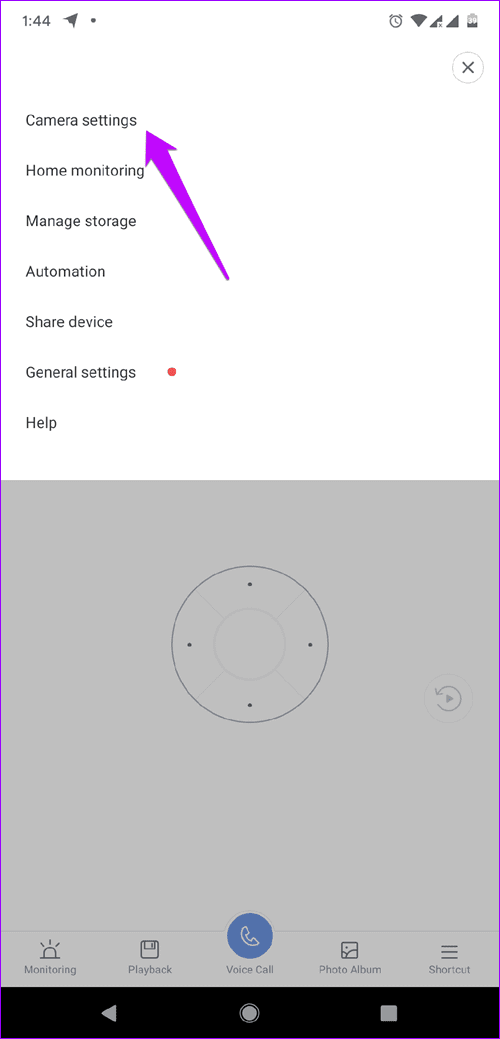

Ces paramètres sont disponibles sous Paramètres de l'appareil photo > Paramètres d'image. Une fois dedans, basculez le commutateur pour le mode large plage dynamique.
2. Activer le mode veille
Étant donné que la caméra Mi Security est une caméra d'intérieur, vous ne voudriez pas qu'elle soit activée à tout moment, surtout lorsque vous êtes à la maison. Au moins je ne le ferais pas.
Outre les alertes de mouvement (que nous verrons bientôt), il peut également occuper de l'espace sur votre carte SD. Par conséquent, la meilleure façon est de mettre l'appareil photo en mode veille.
Pour ce faire, appuyez sur l'icône Raccourcis dans le coin inférieur droit et appuyez sur la première icône. Simple, voyez.
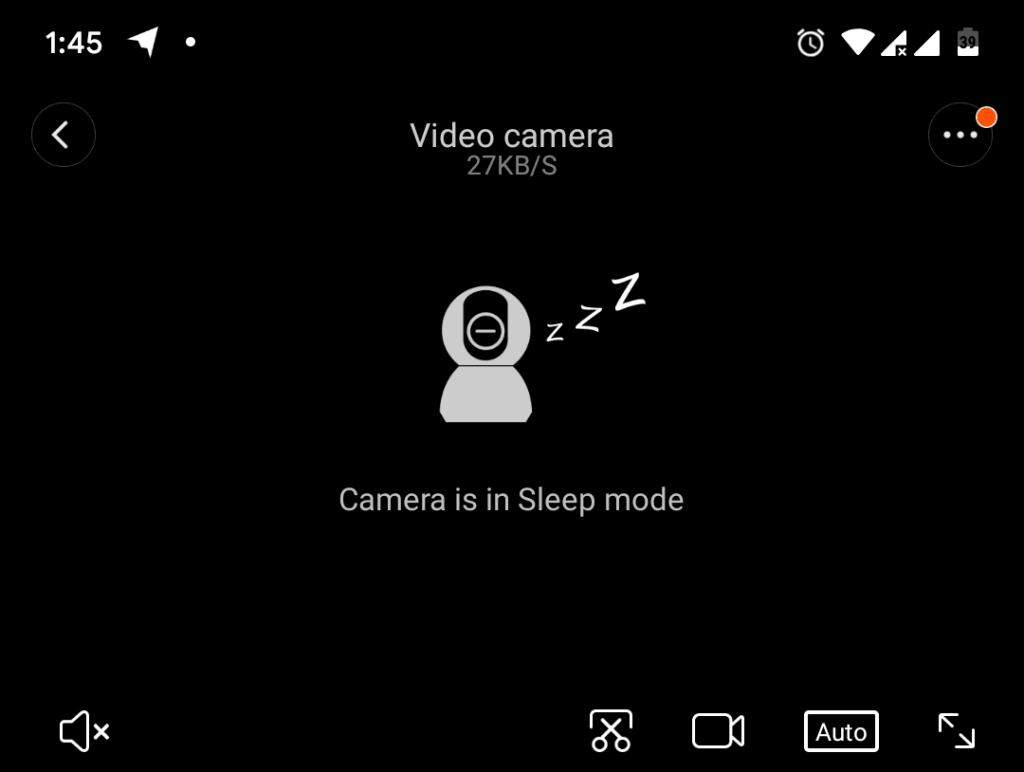
Cependant, si vous trouvez qu'il est fastidieux de le faire quotidiennement , vous pouvez également définir un horaire de sommeil. Pour cela, appuyez sur Paramètres de l'appareil photo > Paramètres de veille et appuyez sur Heure de veille programmée.
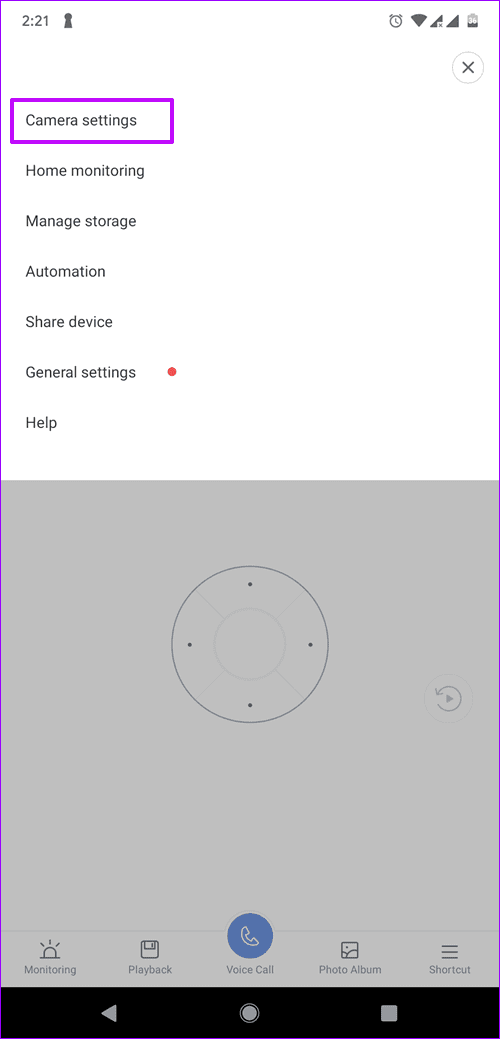
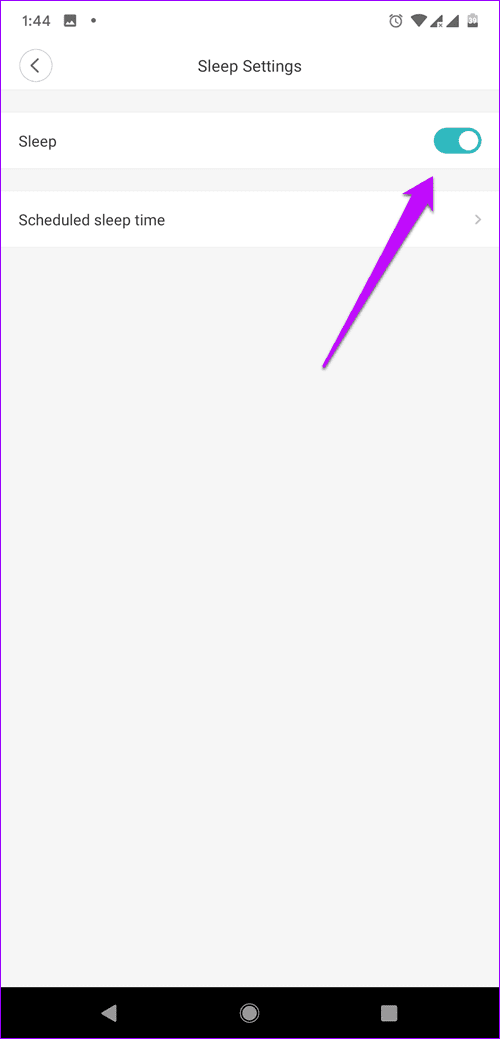
Entrez l'heure de début et l'heure de fin selon vos préférences, et c'est tout.
3. Modifier les paramètres de vision nocturne
La caméra Mi Security vous permet également de passer à des images colorées même dans des conditions de faible luminosité. Rendez-vous sur Paramètres de la caméra> Paramètres de vision nocturne et basculez le commutateur pour Couleur avec faible luminosité.
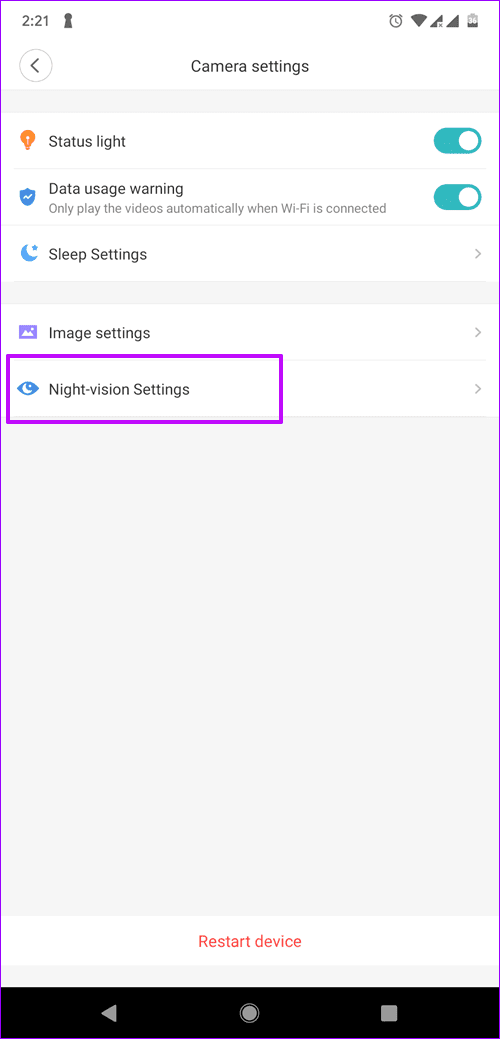
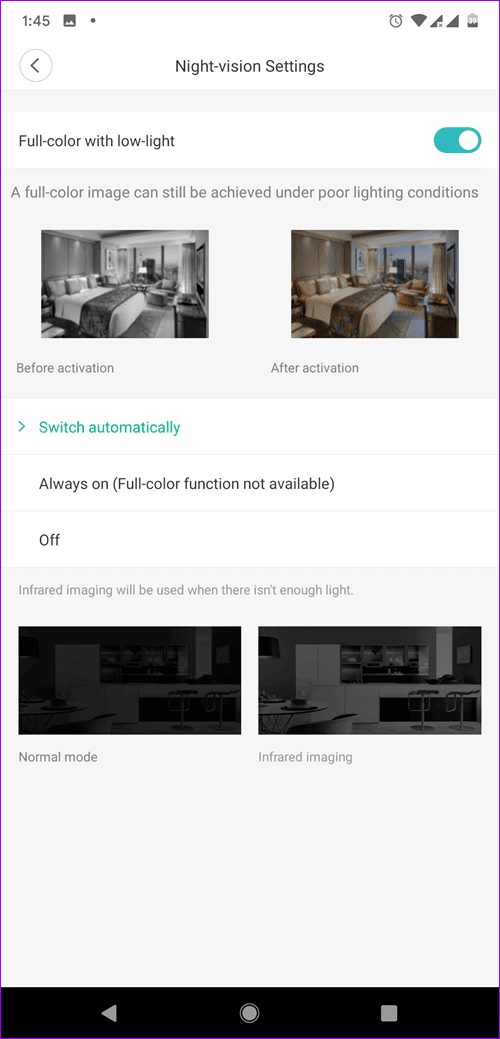
4. Configurer les alertes de mouvement
Enfin, jetons un coup d'œil aux paramètres d'alerte de mouvement, l'un des paramètres les plus importants. La caméra vous avertit via l'application si elle détecte un mouvement et en même temps, elle commencera à enregistrer les images.
Même si vous n'avez pas de carte microSD installée (ce que vous devriez), le clip sera crypté et stocké dans le cloud pendant 7 jours. Cette option n'est pas activée par défaut et vous devrez l'activer manuellement.
Pour ce faire, appuyez sur l'icône Surveillance dans le ruban inférieur. Appuyez sur le bouton Surveillance à domicile en bas pour activer l'assistant de surveillance à domicile.
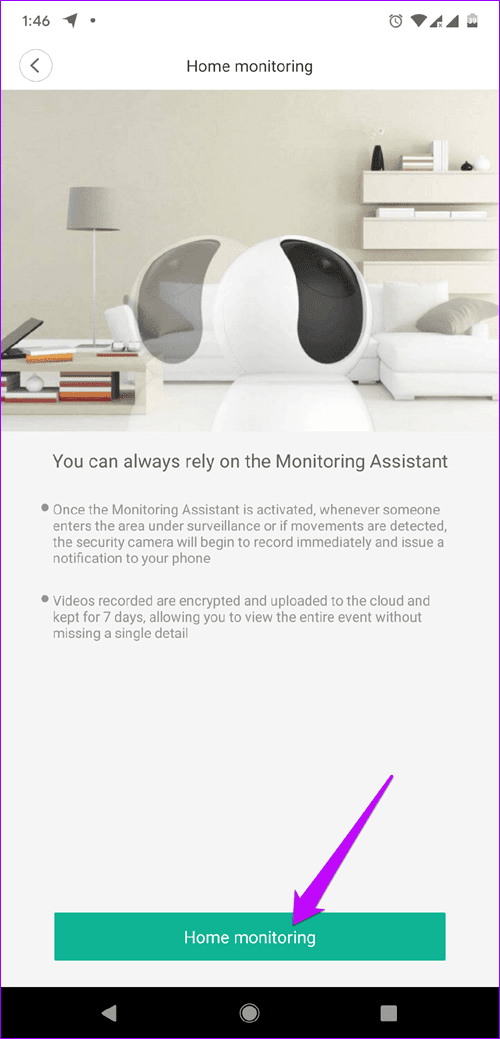

Les capteurs de la caméra Mi Home Security sont assez à la hauteur, et il vous alertera également même si le capteur est activé par quelque chose d'aussi insignifiant qu'un moustique (oui, cela s'est produit plusieurs fois). Par conséquent, le mieux est de baisser un peu le niveau de sensibilité.
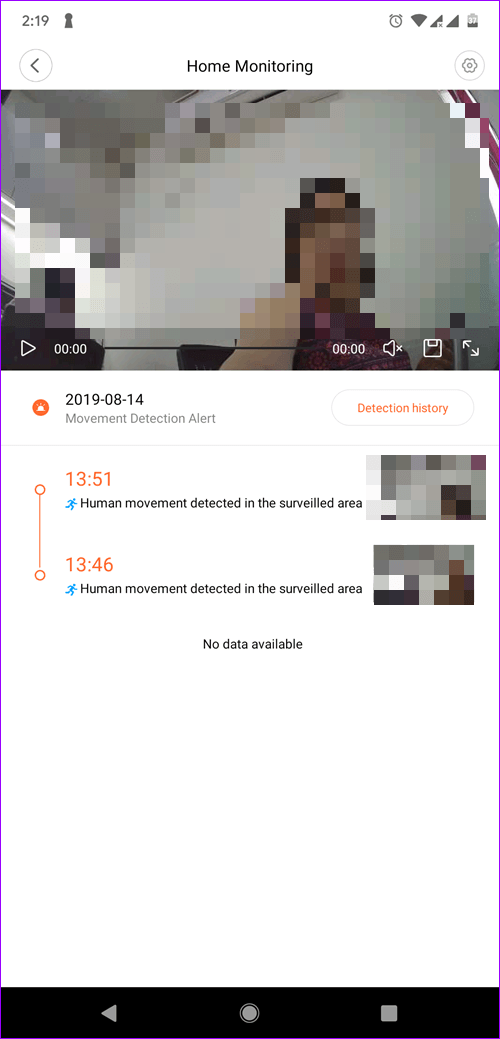
Pour ce faire, appuyez sur Sensibilité de l'alerte et sélectionnez Faible parmi les paramètres disponibles. Et pendant que vous y êtes, vous pouvez également modifier l'intervalle d'alarme.
Carte MicroSD Sandisk 128 Go Classe 10 Ultra
Obtenez, préparez, partez !
Acheter un gadget à acheter et le configurer sont deux histoires différentes. L'excitation d'obtenir un nouveau gadget peut être complètement effacée si le processus d'installation est un cauchemar. Heureusement, si vous suivez attentivement les étapes, l'installation et la configuration de la Mi Home Security Camera 360 peuvent être une tâche facile.
Ensuite : l'application ShareMe de Xiaomi est une excellente application pour partager du contenu entre téléphones. Apprenez à utiliser cette application pour faciliter le processus de transfert de fichiers et de données.
De nombreuses personnes partagent leurs comptes Netflix avec leurs amis et leur famille. Nous débattons pour savoir si Netflix devrait sévir.
Vous pouvez apprendre ici comment supprimer quelqu'un du lien familial google ? sans aucun problème
Vous pouvez apprendre ici comment modifier la luminosité et le contraste dans l'illustrateur ? sans aucun problème
Vous pouvez apprendre ici comment supprimer un ancien compte instagram sans mot de passe ni e-mail ? sans aucun problème
Comptes et mots de passe Nitroflare premium gratuits 2022. Ces 20 comptes premium Nitroflare fonctionnels vous aideront à stocker des données illimitées et à héberger tout gratuitement
Vous pouvez apprendre ici Comment modifier mon compte YouTube AdSense ? sans aucun problème
Vous pouvez apprendre ici pourquoi ma machine à laver continue à émettre des bips pendant le cycle ? sans aucun problème
Voici une liste complète des listes d'extensions de World of Warcraft jusqu'en 2021 - Listes d'extensions WoW Depuis sa sortie en 2004, World of Warcraft est le jeu MMORPG le plus populaire.
Vous pouvez apprendre ici Comment annuler Grammarly et récupérer de l'argent ? sans aucun problème
Découvrez comment désactiver les notifications Airpod ou empêcher Siri de lire des textes. Nous couvrons toutes les méthodes pour iOS 16, iOS 15 ou version antérieure dans ce guide.


